τοWord δεν είναι όπως το PowerPoint, όπου μπορείτε να καταργήσετε διαφάνειες επιλέγοντας και διαγράφοντας τα. Στο Word καταργείτε σελίδες διαγράφοντας παραγράφους και αλλαγές σελίδας. Για μια κενή σελίδα στο άκρο ενός εγγράφου, πατήστε το συνδυασμό πλήκτρων CTRL + END και πατήστε το πλήκτρο BACKSPACE μέχρι να εξαφανιστεί η κενή σελίδα.
Το τέχνασμα για τη διαγραφή κενών παραγράφων και μη αυτόματων αλλαγών σελίδας εμφανίζει σημάδια παραγράφου. Πατήστε το συνδυασμό πλήκτρων CTRL + SHIFT + 8 στα Windows ή ⌘ + 8 σε Mac.
Για να διαγράψετε κενές παραγράφους, επιλέξτε το σημάδι παραγράφου και διαγράψτε το.
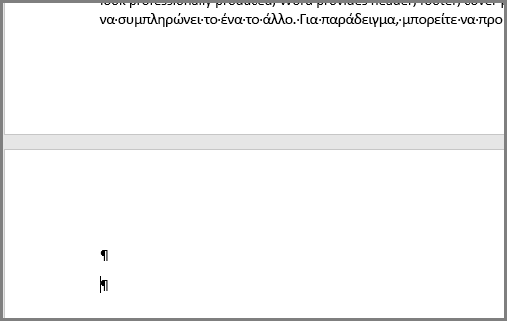
Για να διαγράψετε μη αυτόματες αλλαγές σελίδας, επιλέξτε την αλλαγή σελίδας και διαγράψτε την.
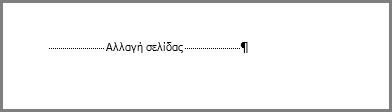
Word για το web δεν έχει τρόπο να εμφανίζει σημάδια παραγράφου, αλλά εξακολουθείτε να μπορείτε να διαγράψετε κενά εδάφια με την απόσταση ή τη διαγραφή από κενά τμήματα του εγγράφου. Word εμφανίζει μη αυτόματες αλλαγές σελίδας. Επιλέξτε και διαγράψτε τα για να καταργήσετε τις ανεπιθύμητες κενές σελίδες.
Σημείωση: Εάν η κενή σελίδα εμφανίζεται μόνο όταν εκτυπώνετε και δεν εμφανίζεται στο Word, ο εκτυπωτής σας έχει πιθανώς ρυθμιστεί ώστε να εκτυπώνει διαχωριστικές σελίδες. Επιλέξτε τις ρυθμίσεις στον εκτυπωτή.

Επόμενη σελίδα, μονές σελίδες και ζυγές αλλαγές ενότητας σελίδας μπορεί να δημιουργήσει μια νέα σελίδα στο Word. Εάν η κενή σελίδα εμφανίζεται στο άκρο του εγγράφου σας και έχετε μια αλλαγή ενότητας εκεί, τοποθετήστε το δρομέα απευθείας πριν από την αλλαγή ενότητας και πατήστε το πλήκτρο DELETE.
Συμβουλή: Για να βρείτε πιο εύκολα τις αλλαγές ενοτήτων, δοκιμάστε να επιλέξετε Πρόχειρη στην καρτέλα Προβολή.
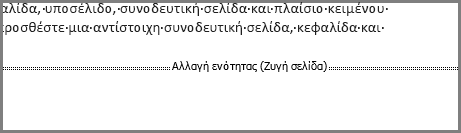
Η διαγραφή αλλαγών ενοτήτων από το μέσο του εγγράφου μπορεί να προκαλέσει προβλήματα μορφοποίησης. Σε αυτές τις περιπτώσεις, δοκιμάστε να αλλάξετε την αλλαγή ενότητας σε μία που δεν δημιουργεί νέα σελίδα. Δείτε πώς γίνεται:
-
Κάντε διπλό κλικ στην αλλαγή ενότητας.
-
Στην καρτέλα Διάταξη του παραθύρου διαλόγου, κάντε κλικ στο αναπτυσσόμενο μενού Αρχή ενότητας και επιλέξτε Συνεχόμενη.
-
Κάντε κλικ στο κουμπί OK.
Τα πρότυπα βιογραφικού σημειώματος συνήθως χρησιμοποιούν έναν πίνακα πλήρους σελίδας για τη διάταξη της σελίδας, ωστόσο Word τα έγγραφα πρέπει να τελειώνουν με μια παράγραφο και όχι με έναν πίνακα. Έτσι, οι πίνακες που πηγαίνουν στο κάτω μέρος μιας σελίδας μπορεί να πιέσουν την τελευταία παράγραφο σε μια νέα, κενή σελίδα.
Αυτό το σημάδι παραγράφου δεν μπορεί να διαγραφεί, αλλά μπορεί να είναι κρυφό ή να ταξινομείται με μικρό μέγεθος γραμματοσειράς, για να αποτρέψετε τη δημιουργία της κενής σελίδας.
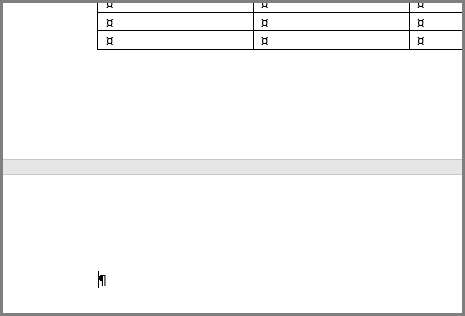
Απόκρυψη της παραγράφου τέλους
-
Επιλέξτε το σημάδι παραγράφου και πατήστε το συνδυασμό πλήκτρων CTRL + D για να ανοίξετε το παράθυρο διαλόγου γραμματοσειρά .
-
Επιλέξτε το πλαίσιο ελέγχου κρυφό και κάντε κλικ στο κουμπί OK.
-
Πατήστε το συνδυασμό πλήκτρων CTRL + SHIFT + 8 (Windows) ή ⌘ + 8 (Mac).
Να γίνει η τελευταία παράγραφος μικροσκοπική
-
Επιλέξτε το σημάδι παραγράφου.
-
Στην κεντρική καρτέλα, κάντε κλικ στην επιλογή μέσα στο πλαίσιο μέγεθος γραμματοσειράς .
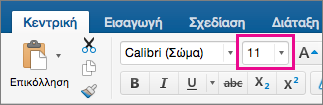
-
Πληκτρολογήστε "1" και πιέστε το πλήκτρο Enter.
Έχετε μια πρόταση για αυτή τη δυνατότητα;
Ψηφίστε για μια ιδέα ή μοιραστείτε μία νέα.
Δείτε επίσης
-
Για δυνατότητα διάταξης 2-δ και τη δυνατότητα διαγραφής σελίδων επιλέγοντάς τις, δοκιμάστε να χρησιμοποιήσετε το Publisher. αποτελεί μέρος μιας συνδρομής Microsoft 365 για Οικογένειες ή Microsoft 365 για Προσωπική χρήση. Ανατρέξτε στο θέμα Λεπτομέρειες προγράμματος.










